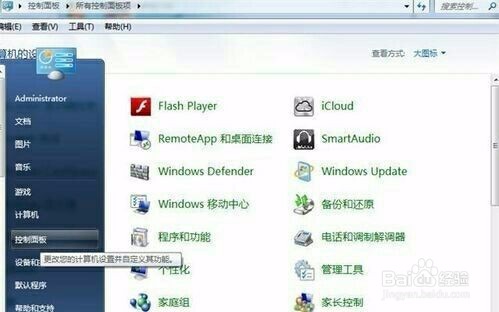1、直接导出同步方法: 只需要把手机连接电脑即可,通过数据线进行连接; 打开到照片的根目录直接复制到电脑即可。
2、使用“iTunes”同步软件连接电脑导出照片: 设置好的苹果手机直接连接电脑的时候,会有“Apple iPhone”的图标出现。赶时縻橼直接点击图片,就如同查看U盘信息一样的查看iPhone内容就可以了,或者使用同步软件对iPhone进行同步。
3、 用iCloud照片流上传照片: 第一步:首先去苹果官网下载iCloud 控制面板(适用于Windows系统)。
4、第二步:下载完成之后安装即可,此安装程序不会在桌面显示快捷方式,可在控制面板调出“iCoud”。
5、第三步:安装iCloud 控制面板时,系统会提示设置上传和下载文件夹路径。 上传文件夹:如果电脑中其他照片想同步到手机,把照片复制到呼鳏魇杰上传文件夹即可,然后到相薄中照片流中查看。 下载文件夹:开启照片流的前提下,相册中的照片会借助无线网络自动同步到电脑中,然后到电脑中设置的下载文件夹查看。
6、第四步:如果想借助iCloud实现同步到Windows功能,必须再拍照之前打开照片流功能,如果之前拍的照片没开照片流,安装成功之后是不会同步到电脑中的。